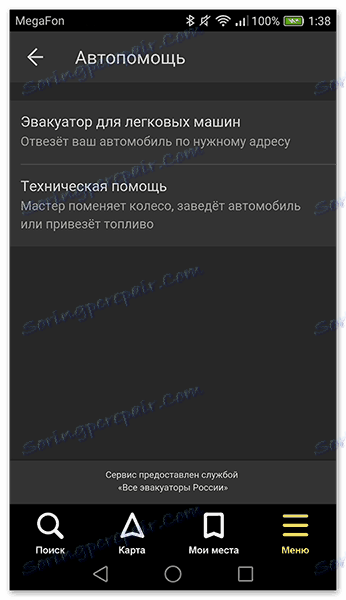ما از Yandex.Navigator در Android استفاده می کنیم
Yandex.Navigator یکی از رایج ترین ناوبرهای سیستم عامل آندروید در روسیه است. این نرم افزار دارای قابلیت های غنی است، رابط کاربری کاملا به زبان روسی و عدم وجود تبلیغات مزاحم است. همچنین مزیت بی نظیر می تواند این واقعیت باشد که کاملا رایگان است. علاوه بر این، این مقاله نحوه استفاده از Yandex Navigator را در تلفن هوشمند خود توضیح خواهد داد.
محتوا
ما از Yandex.Navigator در Android استفاده می کنیم
پس از خواندن مطالب زیر، شما یاد خواهید گرفت که چگونه دستگاه خود را سفارشی کنید، مسیرهای آنلاین و آفلاین را دریافت کنید، و از ابزار اضافی خود در شرایط غیر منتظره در جاده استفاده کنید.
مرحله 1: برنامه را نصب کنید
برای دانلود Yandex.Navigator در تلفن هوشمند Android، روی لینک زیر کلیک کنید، روی دکمه «نصب» کلیک کنید و منتظر بمانید تا برنامه به گوشی هوشمند منتقل شود.
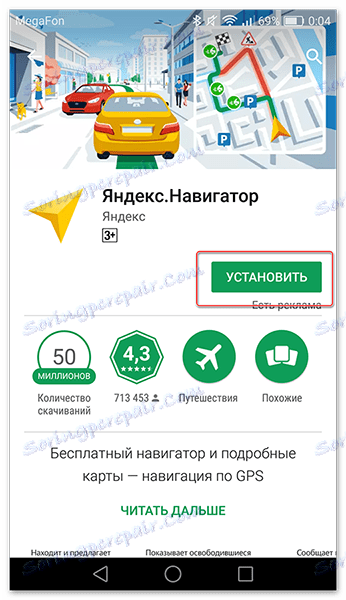
مرحله 2: راه اندازی
- برای اینکه ناوبر برای استفاده راحت باشد، باید سفارشی شود. بنابراین، پس از نصب، با کلیک کردن روی نماد برنامه روی دسکتاپ گوشی هوشمند خود، به Yandex Navigator بروید.
- در اولین راه اندازی، دو درخواست برای دسترسی به برنامه موقعیت مکانی و میکروفون بر روی صفحه ظاهر می شود. برای کارکرد صحیح Yandex.Navigator، توصیه می شود رضایت شما را به شما بدهد - در هر دو مورد "اجازه" را کلیک کنید.
- بعد، روی "منو" در گوشه پایین سمت راست صفحه کلیک کنید و به "تنظیمات" بروید . اول، یک ستون از تنظیمات مرتبط با نقشه وجود خواهد داشت. فقط کسانی را که واقعا از استفاده ناوبر استفاده می کنند، در نظر بگیرید.
- برگه "Map View" بروید و بین خیابان استاندارد و نقشه راه یا ماهواره را انتخاب کنید. هر کس نقشه ها را به شیوه خود می بیند، اما استفاده از نقشه های اساسی راحت تر است.
- برای استفاده از ناوبر در حالت آفلاین، به آیتم منو "دانلود نقشه ها" بروید و بر روی نوار جستجو کلیک کنید. بعد نقشه های پیشنهادی کشورها، مناطق، سرزمین ها، شهرها و استان های متعدد را انتخاب کنید، یا از نوشتن نام منطقه مورد نیاز خود از جستجو استفاده کنید.
- برای تغییر آیکون مکان خود، به برگه مکان نما بروید و یکی از سه گزینه را انتخاب کنید.
- یکی دیگر از ستون های مهم "صدا" است .
- برای انتخاب یک دستیار صوتی، به برگه "Announcer" بروید و صدای بازیگری که علاقه دارید را انتخاب کنید. در زبان های خارجی، صداهای مردانه و زنانه استاندارد وجود خواهد داشت، و در روسیه شش موقعیت در دسترس هستند.
- برای راحتی کامل، سه مورد باقیمانده باید درج شود. فعال سازی صدای شما بدون تماشای از جاده به شما کمک می کند تا یک مسیر را تنظیم کنید. به اندازه کافی می توان گفت که آدرس مقصد پس از فرمان "گوش دادن، Yandex . "
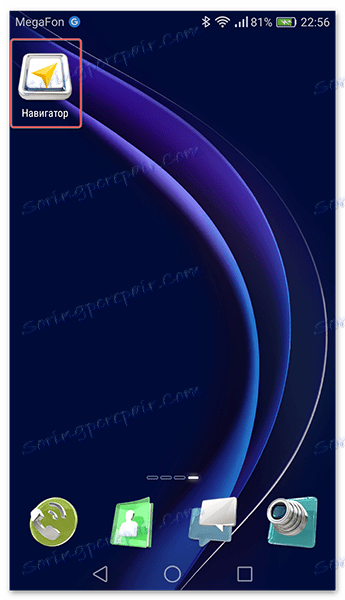

پس از تأیید مجوزها، یک نقشه با نشانگر فلش نشانگر موقعیت مکانی شما باز می شود.
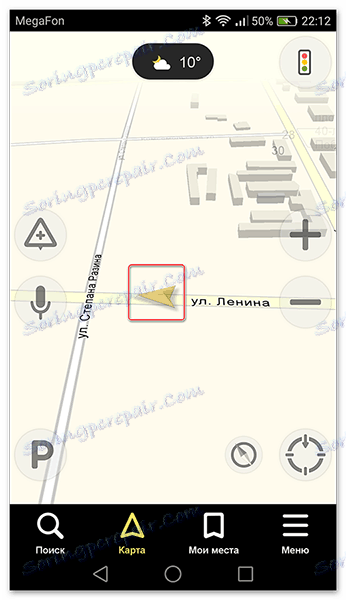
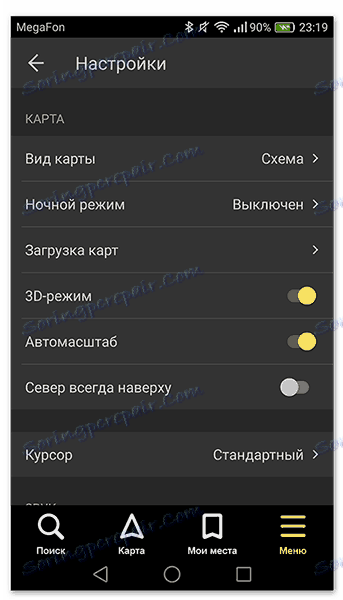

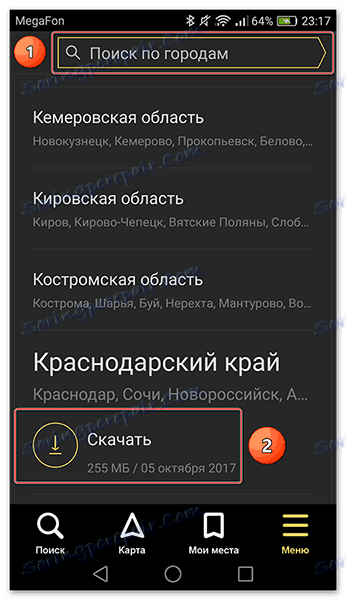
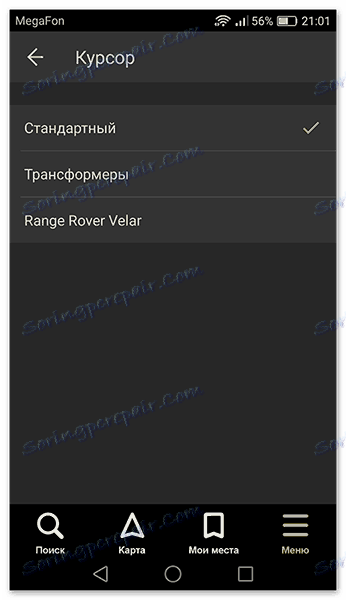
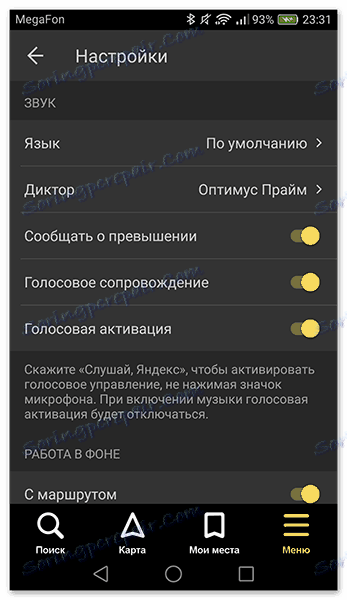
برای انتخاب زبان مورد علاقه خود، که ناوبر مسیر و سایر اطلاعات مربوط به جاده را نشان می دهد، به برگه مناسب بروید و بر روی یکی از زبان های پیشنهاد شده کلیک کنید. سپس، برای بازگشت به تنظیمات، روی فلش در گوشه سمت چپ بالا کلیک کنید.
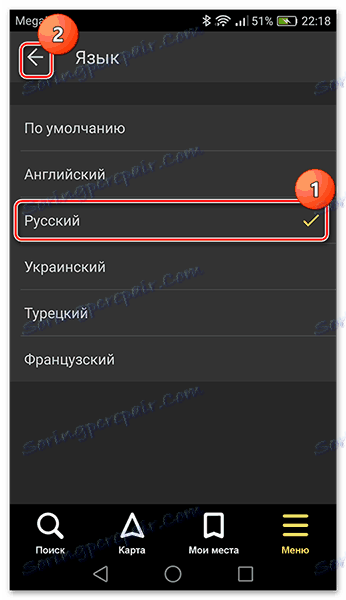
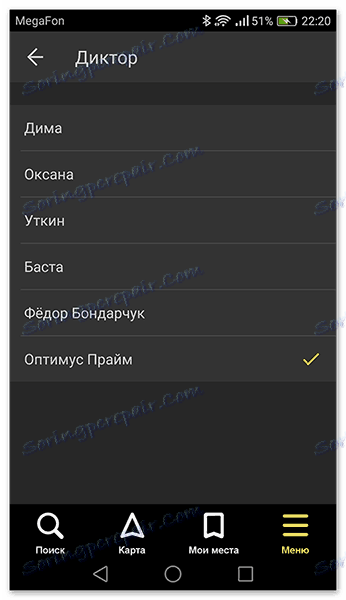
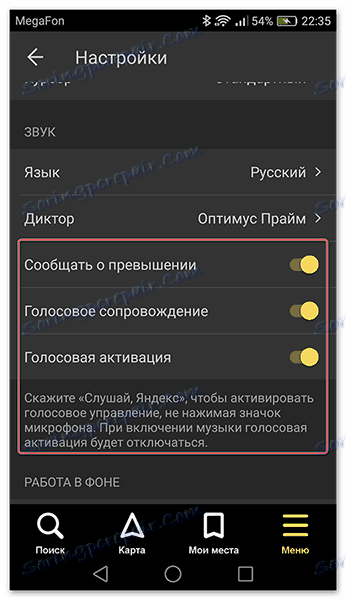
در این تنظیمات اساسی برای سهولت استفاده ناوبر به پایان می رسد. در پایین لیست گزینه ها چندین مورد وجود خواهد داشت، اما آنها به اندازه ای که به آنها تمرکز نمی کنند، بسیار اهمیت دارند.
مرحله 3: با استفاده از ناوبر
- برای ساخت یک مسیر، روی «جستجو» کلیک کنید.
- در پنجره جدید، یک مکان را از دسته بندی های پیشنهادی، تاریخ سفرهای خود انتخاب کنید یا آدرس مناسبی را به صورت دستی وارد کنید.
- پس از اینکه ناوبر محل یا آدرس مورد نیاز شما را پیدا کرد، یک هیئت مدیره در بالای آن با فاصله دو نزدیکترین مسیر مقصد به مقصد ظاهر می شود. یک مورد مناسب را انتخاب کنید و روی "برو" کلیک کنید.
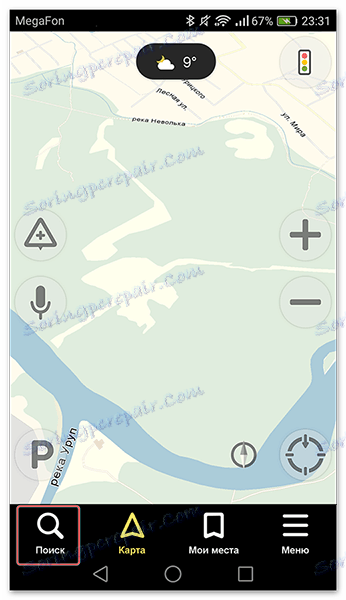
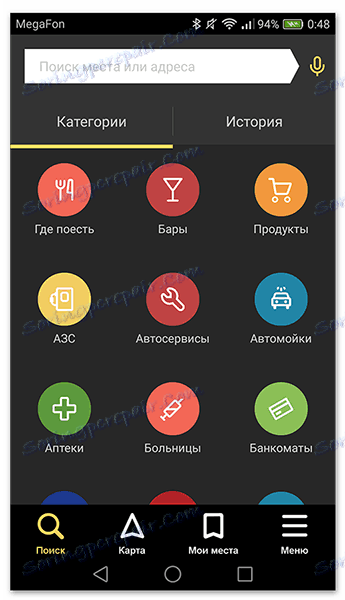
یا می گوید: "گوش کنید، یانداکس" ، و بعد از پنجره کوچکی که در پایین صفحه با متن "صحبت" ظاهر می شود، آدرس یا مکان را که باید به آن نیاز داشته باشید، می گویند.
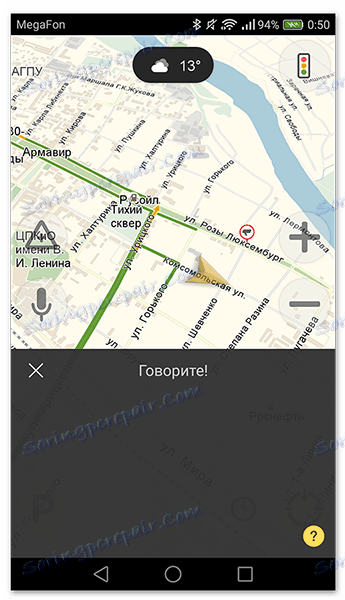
اگر نقشه های خود را برای کار در حالت آفلاین دانلود نکنید، هیچ یک از روش های جستجو بدون اینترنت موبایل یا WiFi به شما کمک نمی کند.
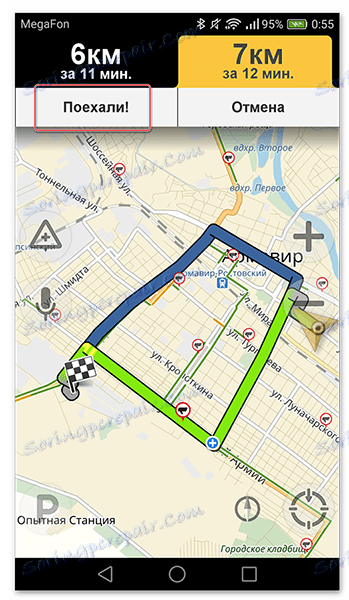
بعد، صفحه نمایش به حالت سفر تغییر خواهد کرد، جایی که در بالای صفحه، فاصله تا نوبت اول، سرعت حرکت و زمان باقیمانده را نشان می دهد.
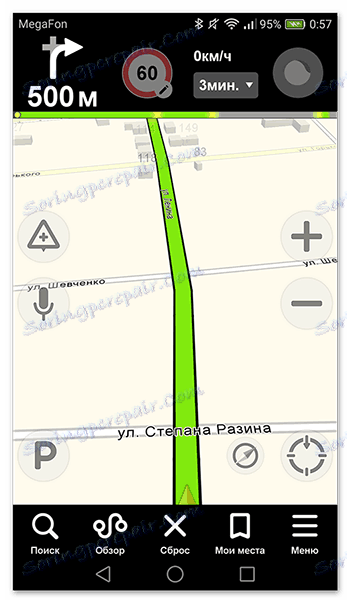
پس از آن، شما باید دستورالعمل های اعلام کننده را دنبال کنید. اما فراموش نکنید که این یک تکنیک است که گاهی اوقات اشتباه می شود. دقت جاده ها و علائم جاده را دقیقا دنبال کنید.
Yandex.Navigator همچنین می تواند تراکم ترافیک را نشان دهد تا از ترافیک گیر بیفتد. برای فعال کردن این تابع در گوشه سمت راست بالا، روی نماد ترافیک کلیک کنید. پس از آن، جاده های شهر تبدیل به چند رنگ خواهد شد، که در آن لحظه تردد خود را نشان می دهد. جاده ها سبز، زرد، نارنجی و قرمز هستند - درجه بندی از یک جاده آزاد به یک ترافیک طولانی مدت می رود.
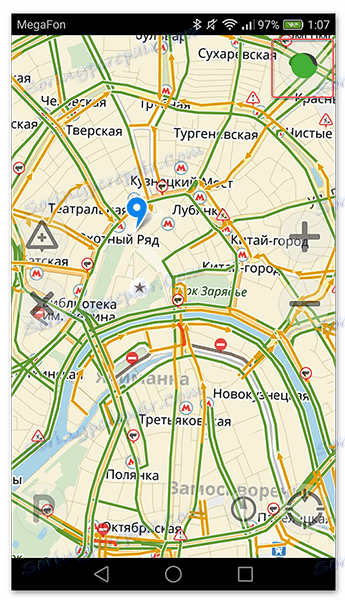
برای راحتی کاربر، توسعه دهندگان Yandex.Navigator تابع تعیین نظرات را به رویدادهای جاده ای که برای هر راننده یا عابر پیاده در دسترس هستند و به حوادث بی تفاوت نیست اضافه می کنند. اگر می خواهید یک رویداد را اضافه کنید، روی آیکون مثلث با یک افزونه داخل کلیک کنید.
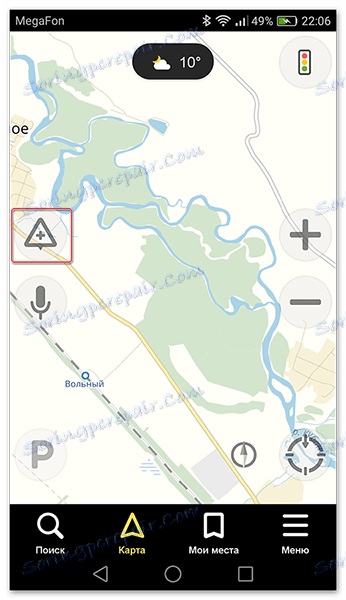
در بالای صفحه، بلافاصله لیستی از اشاره گرها را مشاهده خواهید کرد که می توانید آنها را با هر نظر در نقشه نصب کنید. این یک تصادف، تعمیر جاده، دوربین یا هر حادثه دیگر، علامت دلخواه را انتخاب کنید، یک نظر بنویسید، به مکان مورد نظر اشاره کنید و روی «نصب» کلیک کنید .
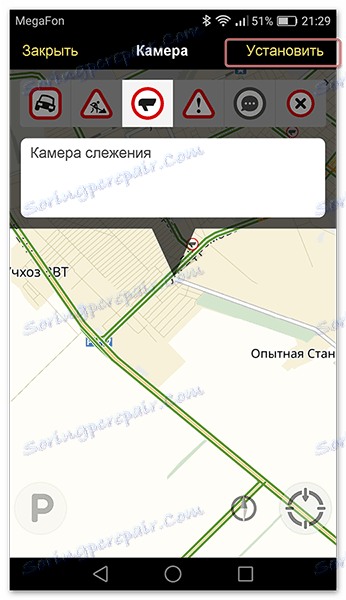
سپس روی نقشه در این مکان یک اشاره گر کوچک قابل مشاهده خواهد بود. روی آن کلیک کنید و اطلاعات را از کاربر مشاهده خواهید کرد.
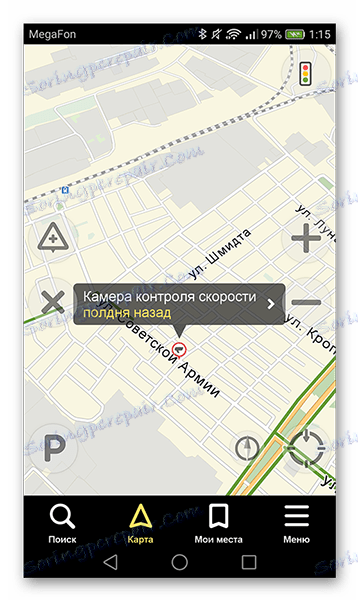
به تازگی، Yandex.Navigator دارای نمایشگر پارکینگ است. برای فعال کردن آن، روی دکمه در شکل یک حرف انگلیسی "P" در گوشه پایین سمت چپ کلیک کنید.
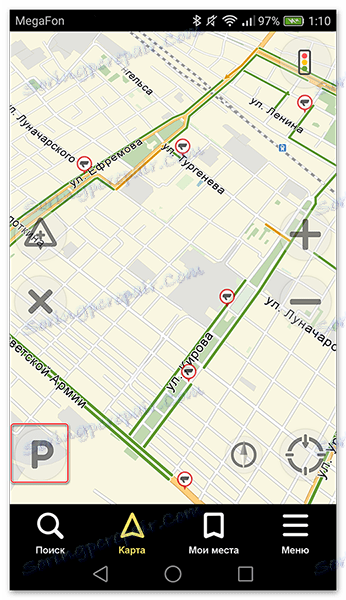
در حال حاضر بر روی نقشه همه فضاهای پارکینگ موجود در روستایی که در آن قرار دارید خواهید دید. آنها در خطوط آبی برجسته خواهند شد.
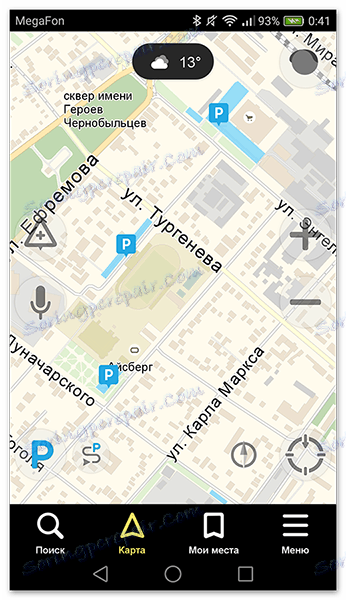
در این مرحله، کار اصلی با ناوبر به پایان می رسد. بعد ویژگی های اضافی در نظر گرفته خواهد شد.
مرحله 4: کار در حالت آفلاین
اگر شما اینترنت را در دست ندارید، اما یک گوشی هوشمند با یک گیرنده GPS وجود دارد، سپس Yandex.Navigator همچنین به شما کمک می کند تا به نقطه مورد نظر در این مورد کمک کنید. اما تنها در صورتی که نقشه های منطقه شما در حال حاضر بر روی گوشی های هوشمند بارگذاری شده اند یا مسیری که قبلا ساخته شده ذخیره می شود.
با استفاده از نقشه های موجود، الگوریتم ساخت مسیر مشابه حالت آنلاین خواهد بود. و برای ذخیره مسیر پیشنهادی در پیش، روی دکمه "My Places" کلیک کنید.
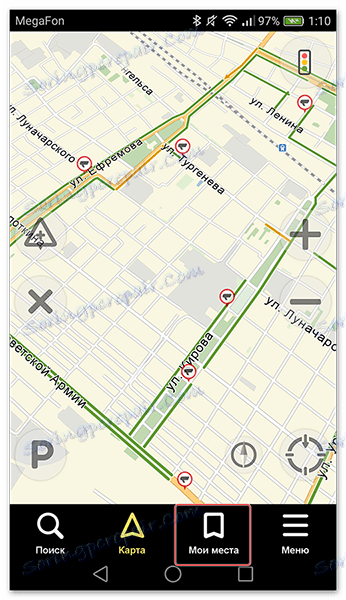
گام بعدی این است که آدرس خانه و محل کارتان را مشخص کنید و در خط "مورد علاقه" خطوط را اضافه کنید ، مواردی را که اغلب به آنها مراجعه می کنید اضافه کنید.
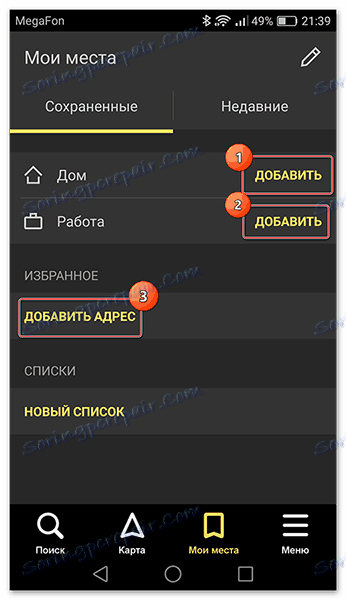
اکنون، برای استفاده از برنامه در حالت آفلاین با نقشه های پیش بارگذاری شده، می گویند که فرمان صوتی «گوش دادن، یندکس» را انتخاب کنید یا مکان را انتخاب کنید یا به صورت دستی که می خواهید مسیر را انتخاب کنید.
مرحله 5: با ابزار کار کنید
یک گروه از زبانه ها به نام "ابزار" در منو وجود دارد، و بعضی از آنها ممکن است برای شما مفید باشد. آنها فقط با اتصال به اینترنت فعال در تلفن هوشمند Android خود کار می کنند.
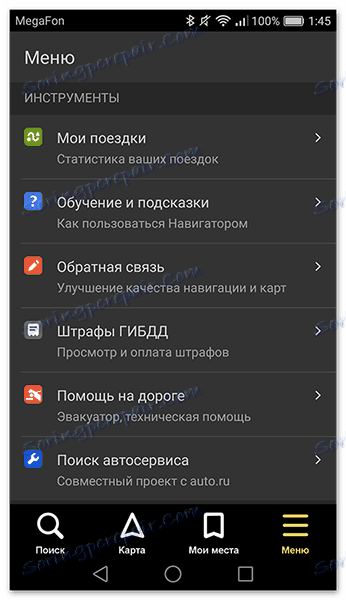
- "سفرهای من" - برای فعال کردن این تابع، بر روی دکمه "ذخیره" کلیک کنید. پس از آن، ناوبر تمام اطلاعات مربوط به حرکات شما را ذخیره می کند که بعدا می توانید آنها را مشاهده و حتی با دوستان خود به اشتراک بگذارید.
- "جریمه پلیس ترافیکی" - برای بررسی اینکه آیا جریمه نوشته اید، اطلاعات شخصی خود را در ستون های مناسب وارد کنید و روی دکمه "بررسی" کلیک کنید. همچنین اگر جریمه می کنید، می توانید بلافاصله پرداخت کنید.
- "راهنما در جاده" - در این برگه، شما می توانید خدمات یک کامیون دوار یا کمک فنی استفاده کنید. برای تماس با متخصص یا متخصص، روی کمک مورد نیاز خود کلیک کنید.
![زبانه راهنمای خودکار]()
در پنجره بعدی، اطلاعات مربوط به محل، ماشین، مکان جایی که باید به آنجا برسید، تلفن را مشخص کنید و منتظر بمانید تا شخصی با شما تماس بگیرد.
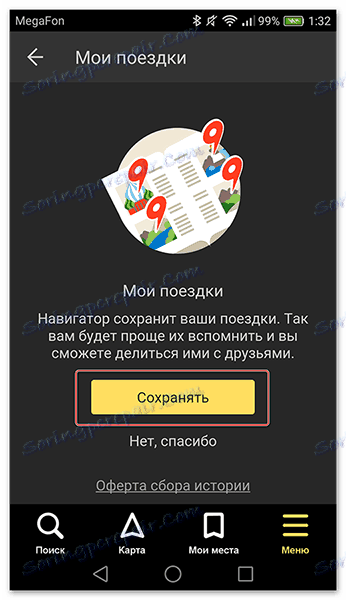
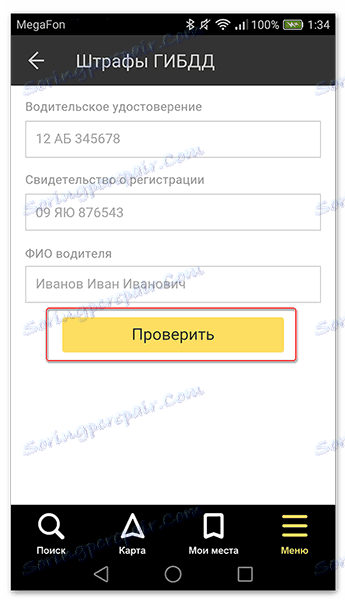
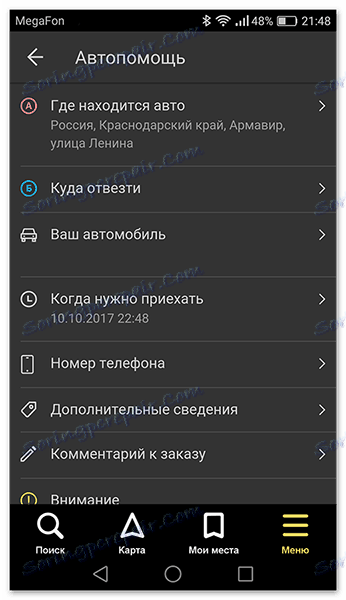
این است که دستورالعمل های ما برای کار با برنامه به پایان می رسد. بسیاری از راه حل های جالب و جالب موجود در این نوع برای مدت زمان طولانی وجود دارد، اما Yandex.Navigator به طرز شگفت انگیزی با بسیاری از کاربران در میان آنها ایستاده است. بنابراین احساس رایگان برای نصب آن بر روی دستگاه خود و استفاده از آن را برای سرگرم کننده است.